Oliveの開設手順が知りたい
2023年3月1日から始まった
Oliveの開設申請手順について
実際の画像を61枚使って解説しました。
記事を見ながら進めてもらえれば
迷うことなく簡単に申請ができます。
- 三井住友銀行口座なし
- 三井住友カードゴールドNLあり
(100万円修行済み) - SBI証券口座あり
同じ条件の方は参考にしてみてください。
申請は10分かからずに終わります。
- 紹介URLから申し込みがオトク
- アプリをダウンロードして申請
- 本人確認書類と顔の撮影
- 個人情報を入力
| 日付 | 経過 |
|---|---|
| 2023/3/6 | Olive口座開設申請 |
| 2023/3/7 | 口座開設手続きが完了 |
| 2023/3/13 | クレジットモード審査開始-有効化 |
| 2023/3/17 | Oliveカード到着 |
紹介コード:SF00149-0003846
\ 1,000円分のVポイントがもらえる! /
受け取れる特典の確認
質問に答えていくことで
Olive開設でポイントがいくら貰えるか
確認ができます。
“
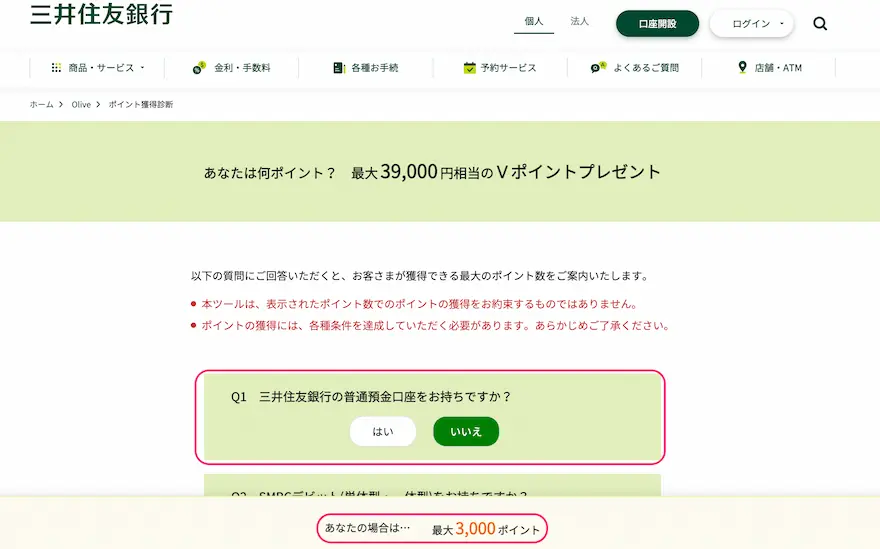
”
僕の場合は
| Oliveアカウント新規開設 | 1,000pt |
| アカウントへの入金 | 1,000pt |
| フレキシブルペイの利用 | 1,000pt |
| Total | 3,000pt |
の予定です。
\ 最大39,000pt! /
Olive開設申請手順
Oliveの開設手順です。
必要なものは
・本人確認書類
(運転免許証、パスポート、マイナンバーカード)
のみでした。
“

”
紹介ページへ向かう
紹介コードを入力してエントリー側
[エントリー]をクリック
“
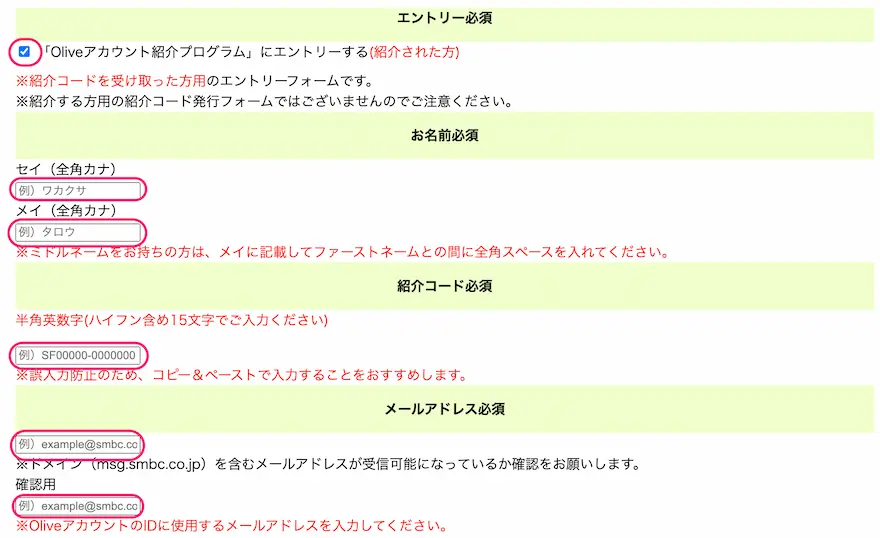
”
[エントリーする]にチェック
氏名を入力
紹介コードを入力
:
メールアドレスを入力
“

”
利用目的を読む
[同意します]にチェック
[入力内容を確認する]をクリック
“

”
内容を確認
[この内容で送信する]をクリック
“
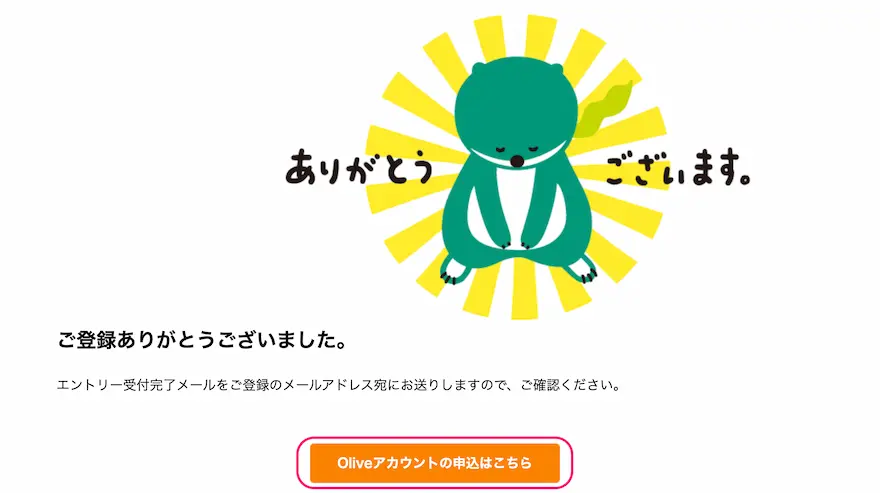
”
[Oliveアカウントの申込はこちら]をクリック
“
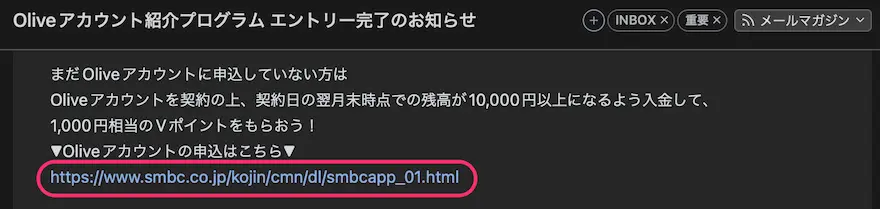
”
または届いたメールのURLをクリック
“
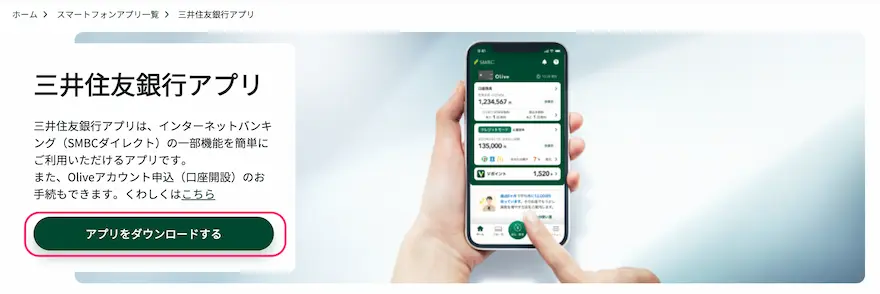
”
[アプリをダウンロードする]をクリック
“
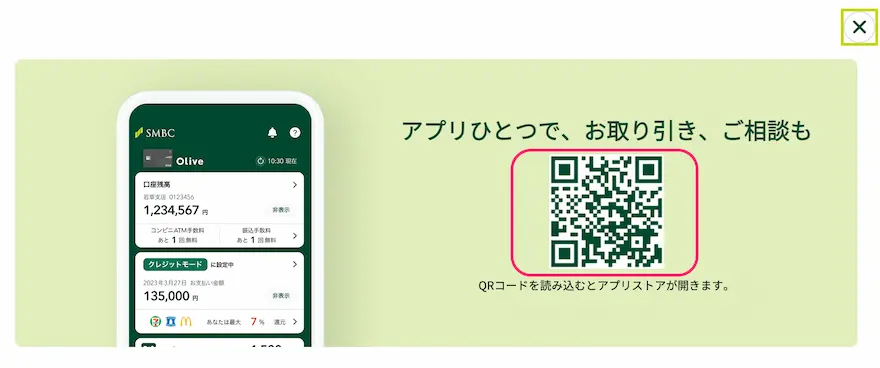
”
QRコードをスマホで読み取る
↓↓ここからスマホで操作↓↓
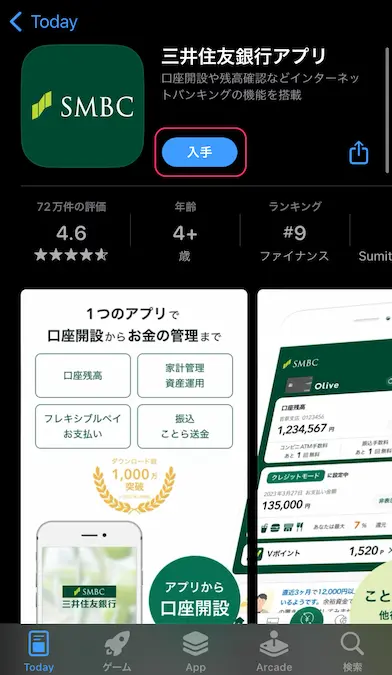
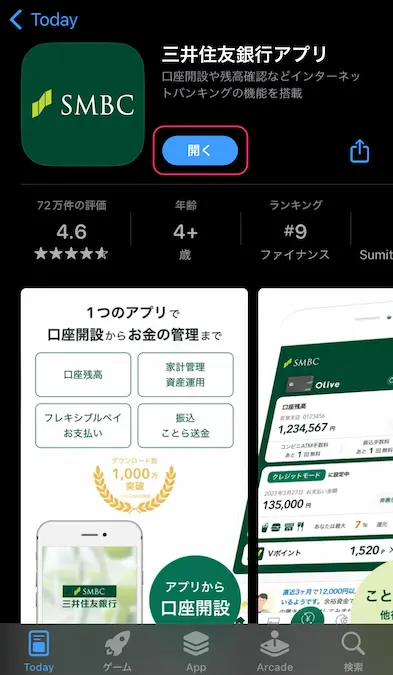
[入手]をタップ
インストール完了後
[開く]をタップ
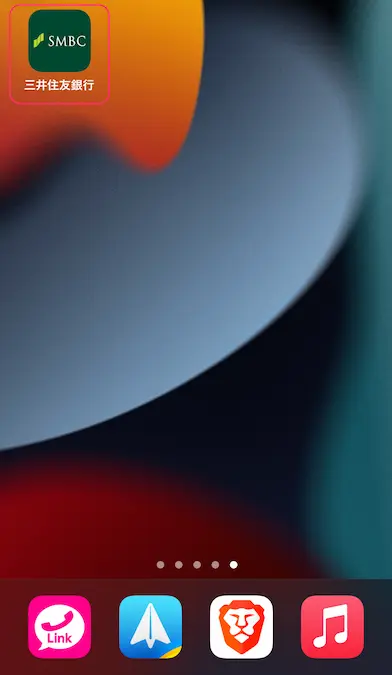
閉じてしまった場合は
三井住友銀行アプリをタップ
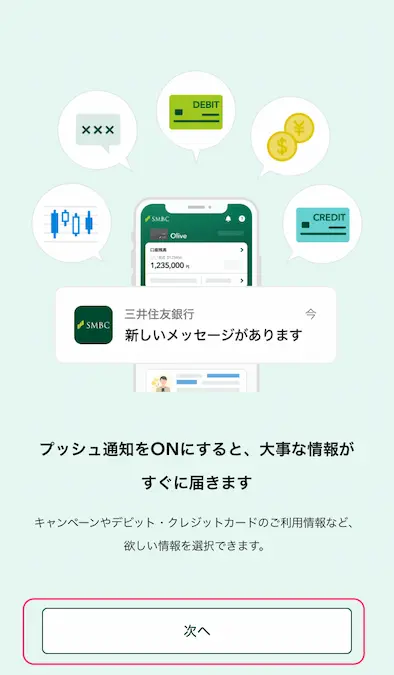
[次へ]をタップ
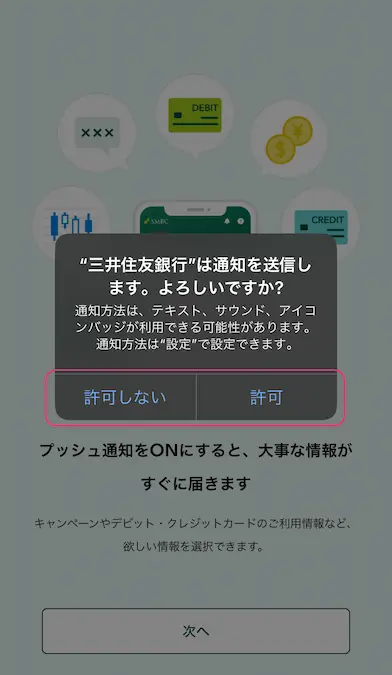
通知の選択

[次へ]をタップ
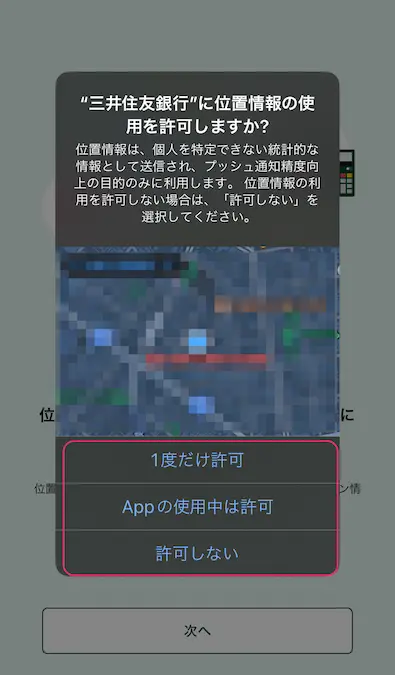
位置情報の使用選択
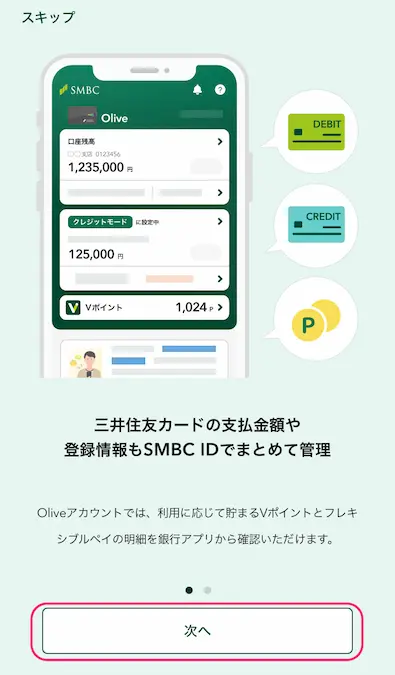
[次へ]をタップ
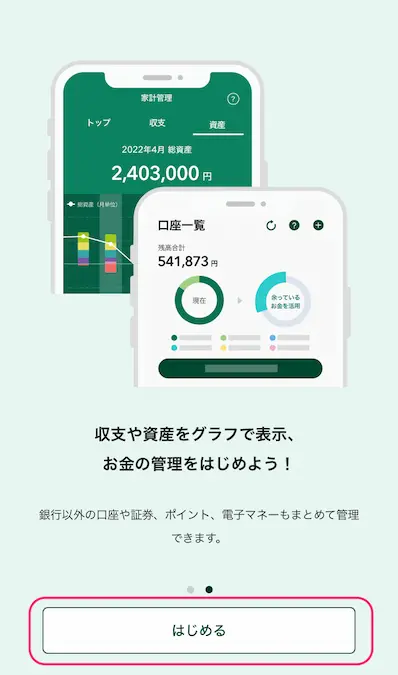
[始める]をタップ
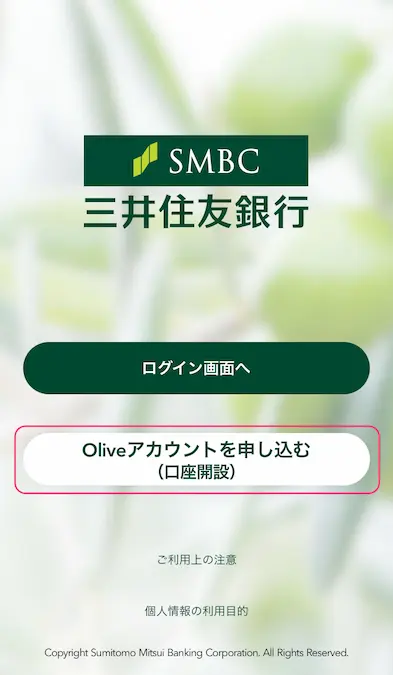
[Oliveアカウントを申し込む(口座開設)]
をタップ
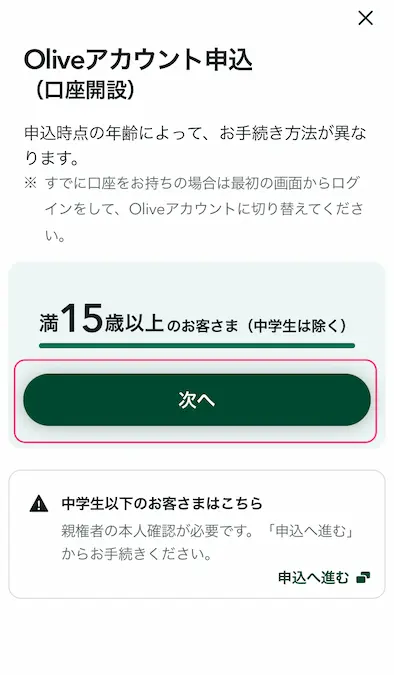
[次へ]をタップ

[次へ]をタップして右端まで移動
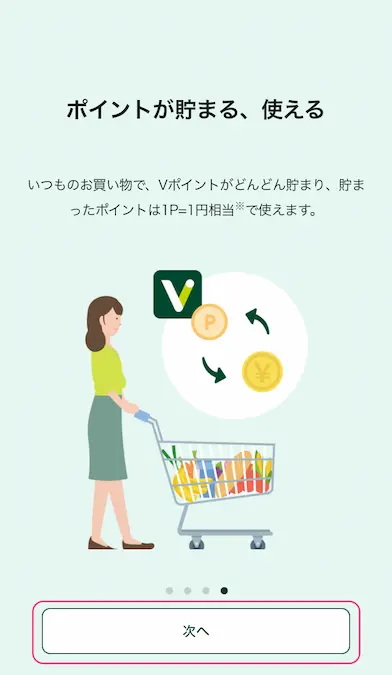
[次へ]をタップ
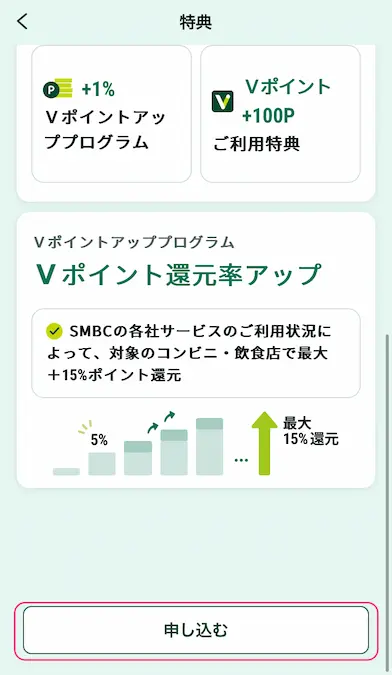
[申し込む]をタップ
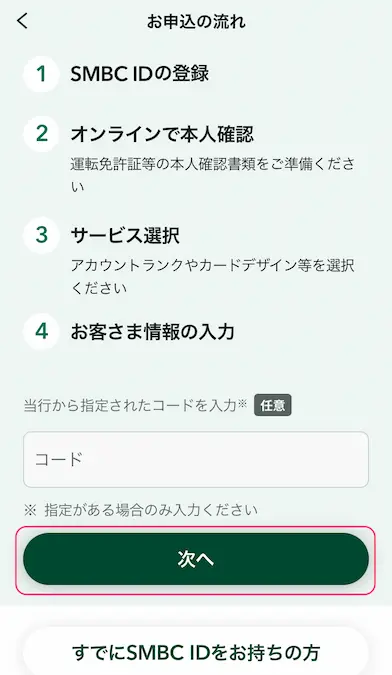
[次へ]をタップ
※僕はコード未入力で進めました
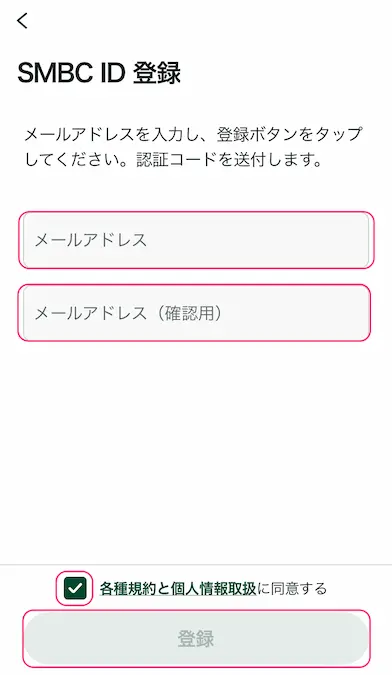
メールアドレスを入力
[同意する]にチェック
[登録]をタップ
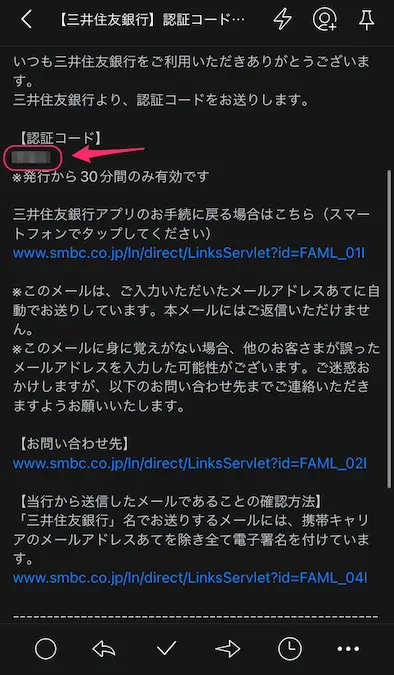
メールが届く
認証コードをコピー
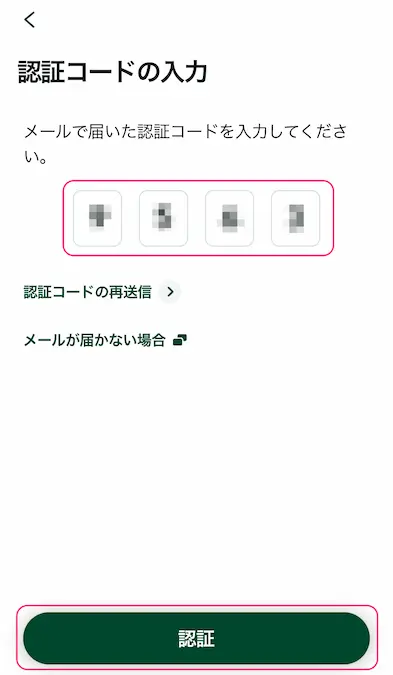
コピーした認証コードを入力
[認証]をタップ
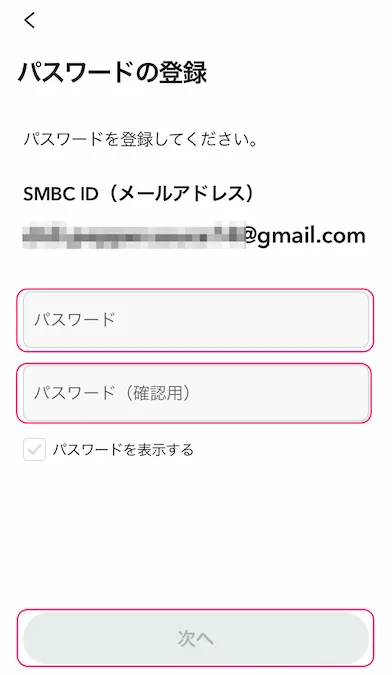
パスワードを作成して入力
[次へ]をタップ
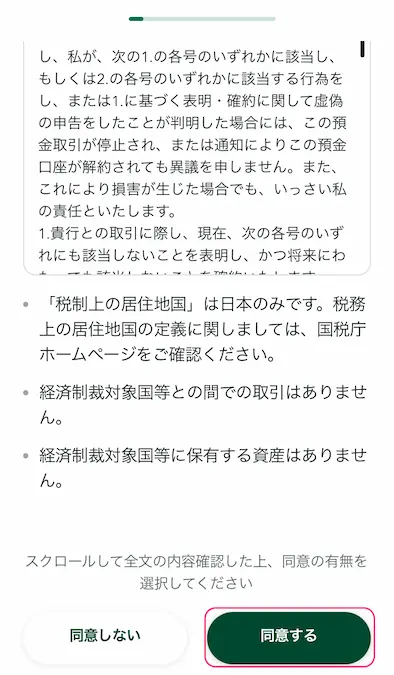
[同意する]をタップ
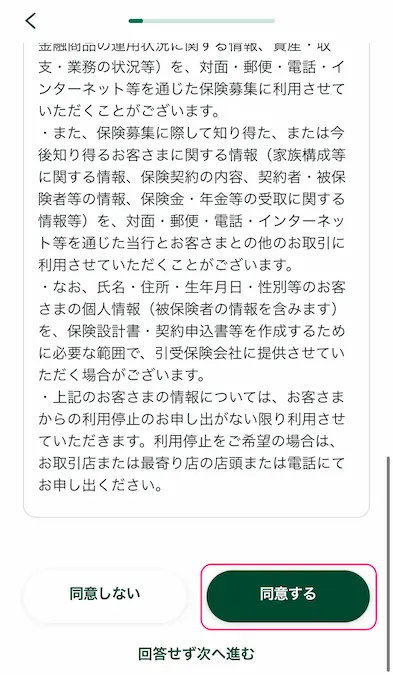
[同意する]をタップ
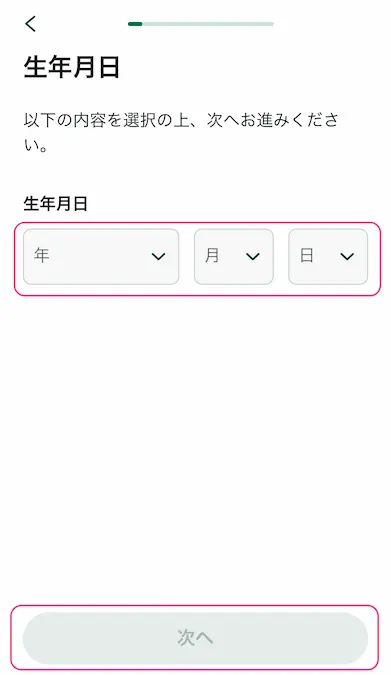
生年月日を入力
[次へ]をタップ
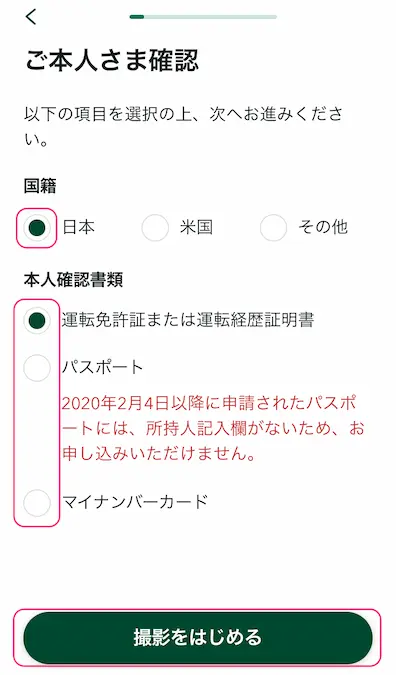
国籍を選択
本人確認書類を選択
[撮影を始める]をタップ
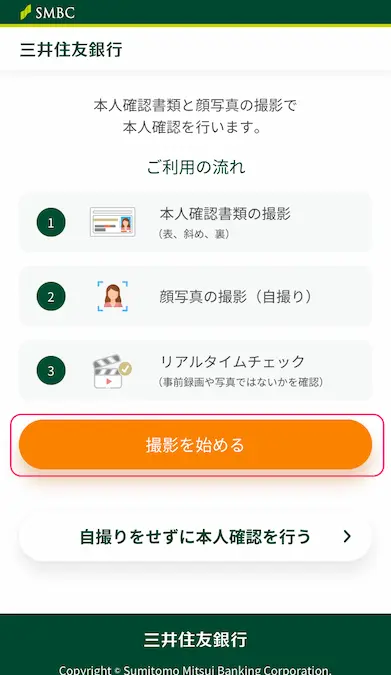
[撮影を始める]をタップ
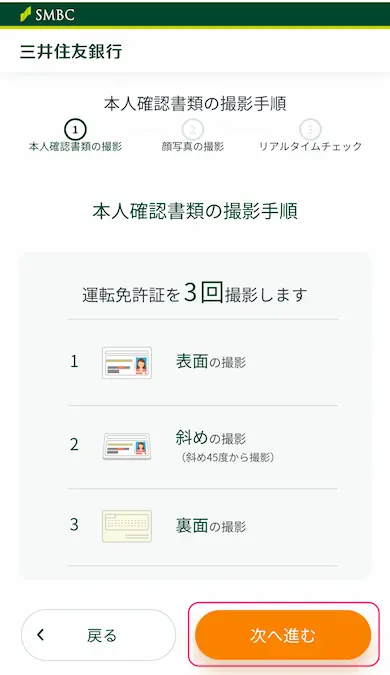
[次へ進む]をタップ
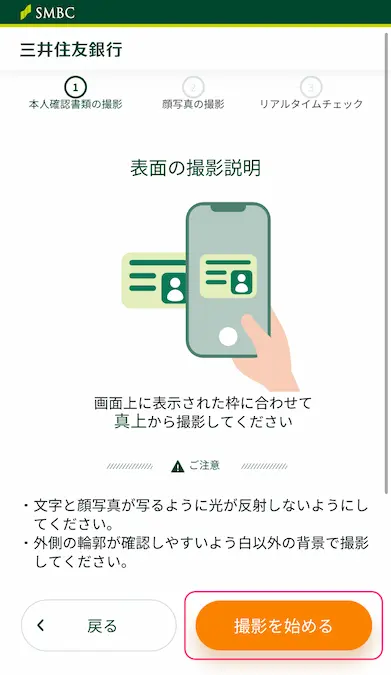
本人確認書類の表面を撮影
[撮影を始める]をタップ
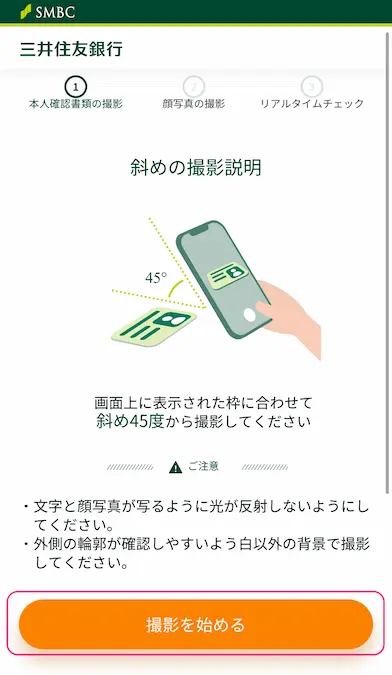
本人確認書類を斜めから撮影
[撮影を始める]をタップ
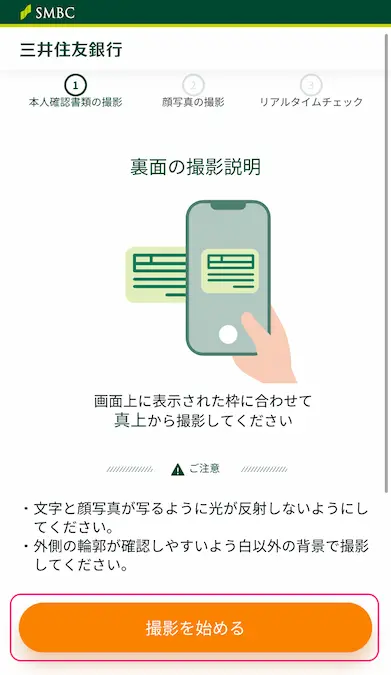
本人確認書類の裏面を撮影
[撮影を始める]をタップ
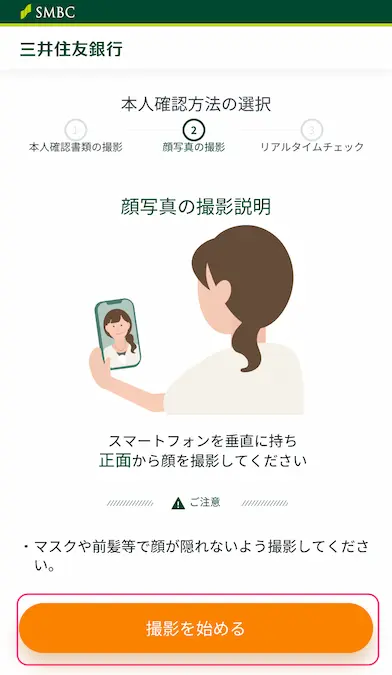
自分の顔を撮影
[撮影を始める]をタップ
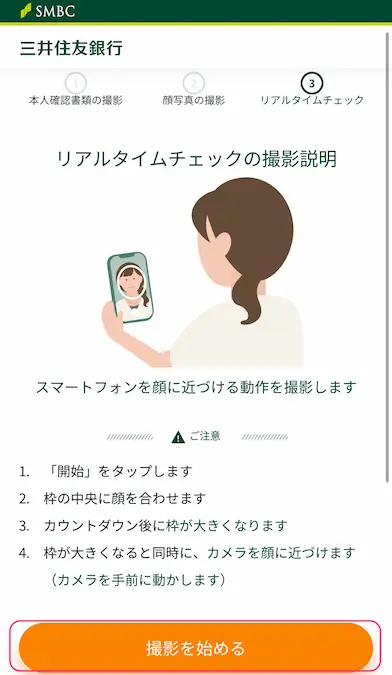
リアルタイムで撮影
(動作しながらの撮影で本人確認)
[撮影を始める]をタップ
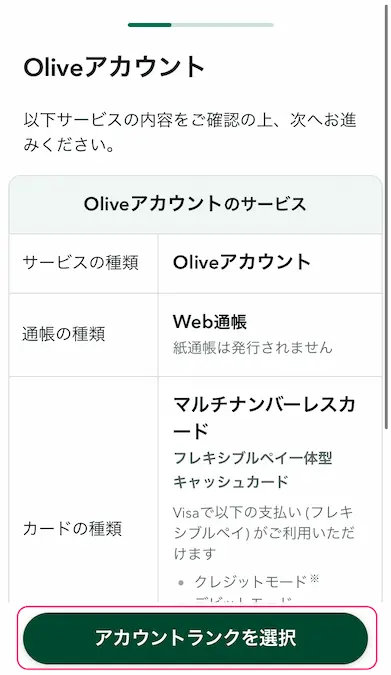
[アカウントランクを選択]をタップ
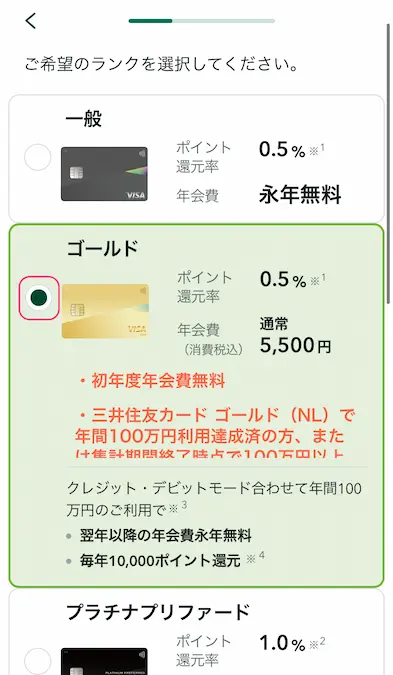
ランクを選択
僕は三井住友カードゴールドNLの
100万円修行が終わっていたのでゴールドを選択
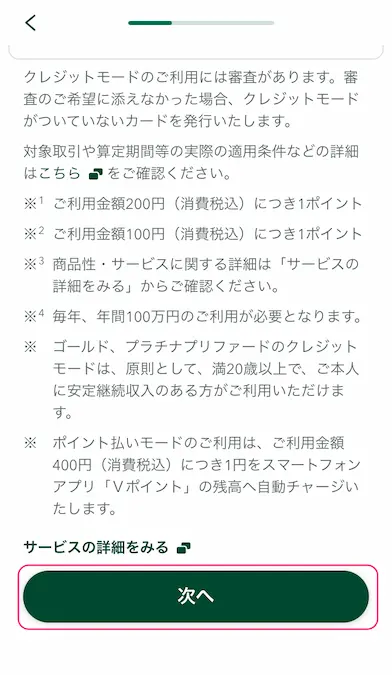
[次へ]をタップ
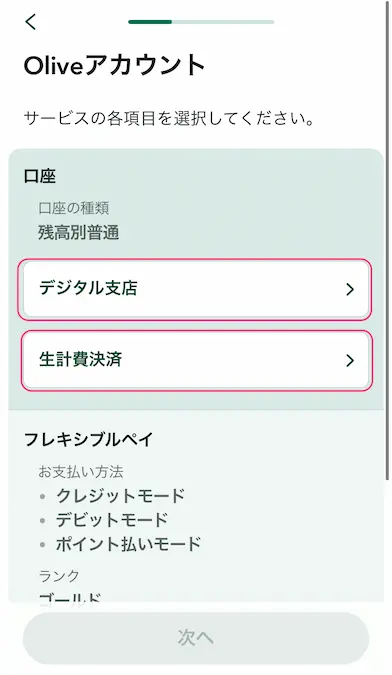
口座と目的を選択
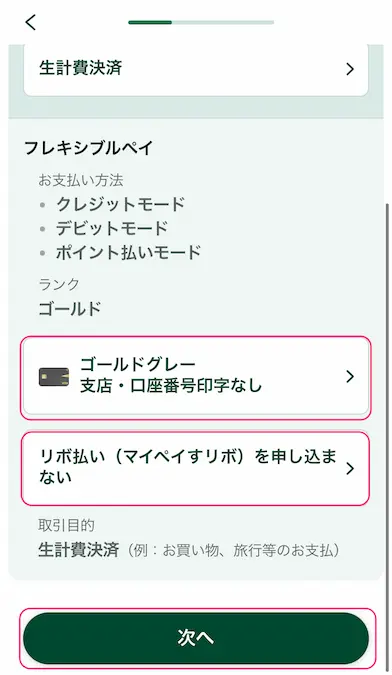
カードデザイン
リボ払い
を選択
[次へ]をタップ
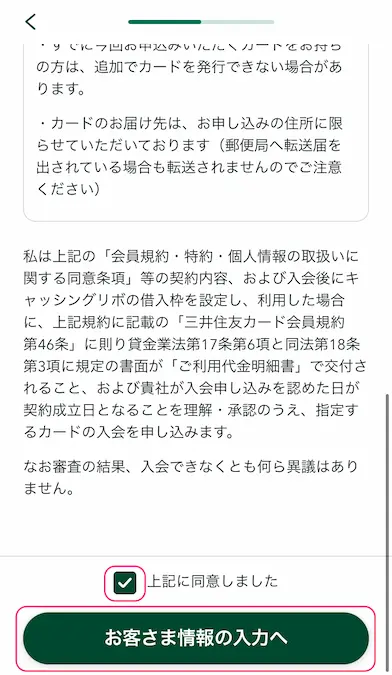
同意事項を読む
[同意しました]にチェック
[お客さま情報の入力へ]をタップ
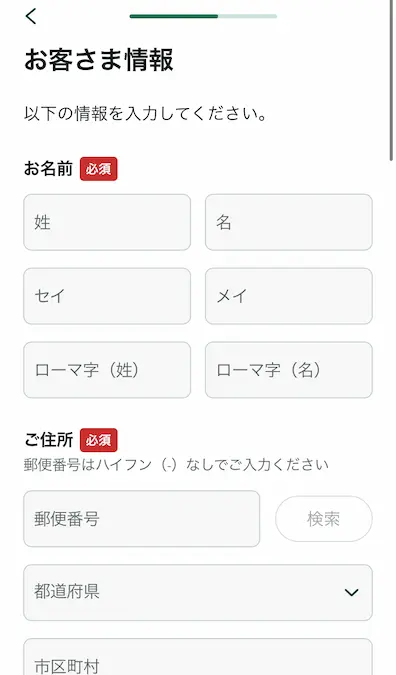
名前、住所を入力
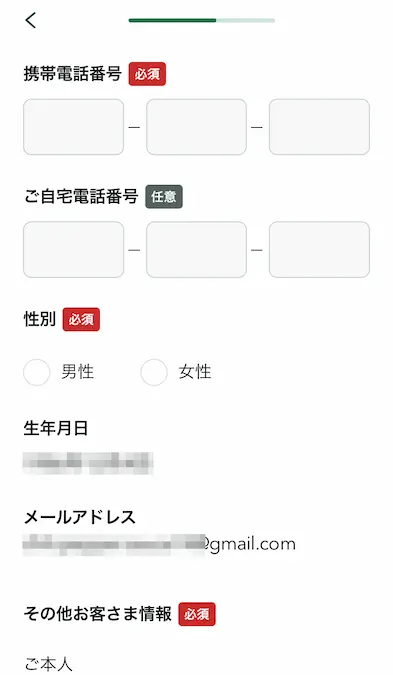
電話番号、性別を入力

その他の情報を入力
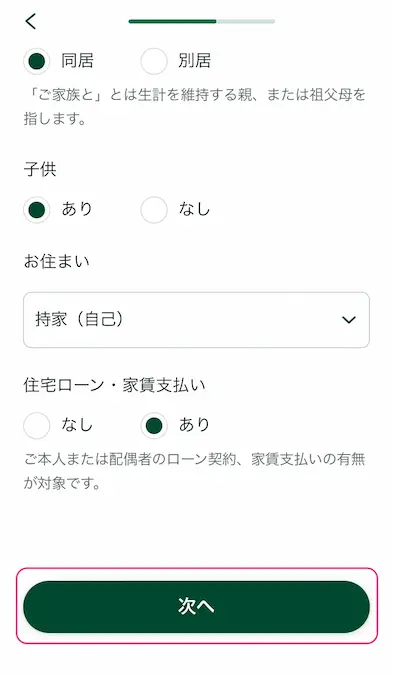
[次へ]をタップ
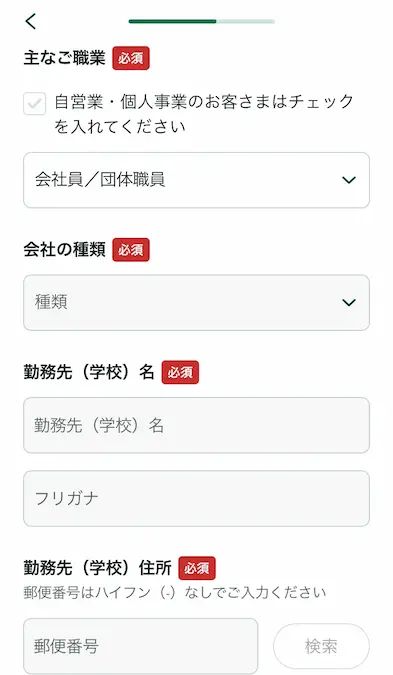
職業情報を入力
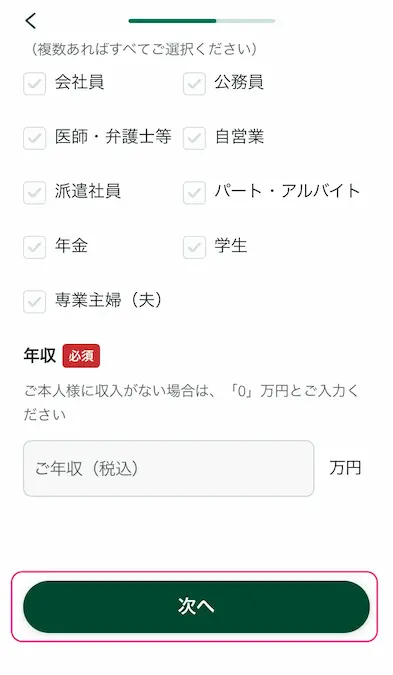
[次へ]をタップ
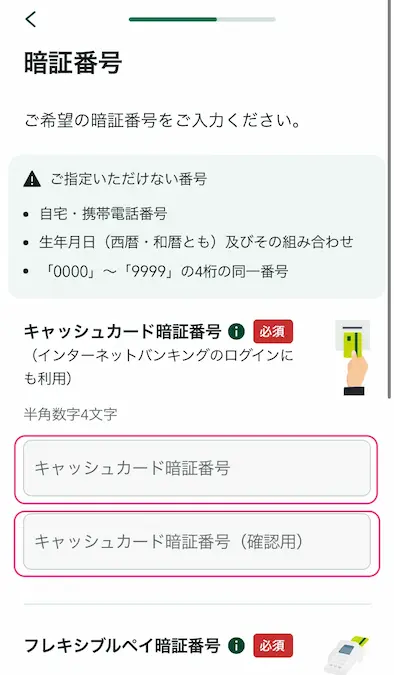
キャッシュカードの暗証番号を入力
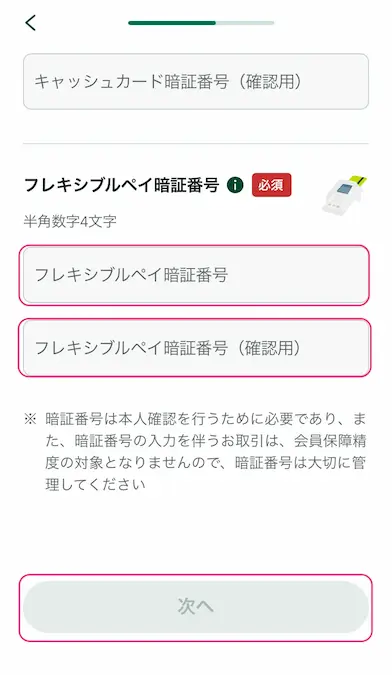
フレキシブルペイの暗証番号を入力
[次へ]をタップ
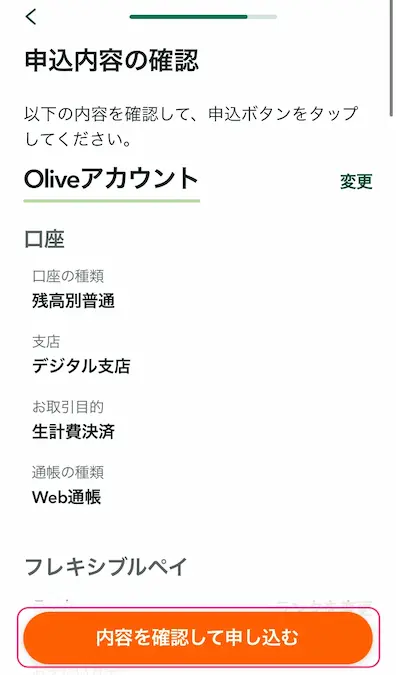
入力内容を確認
[内容を確認して申し込む]をタップ
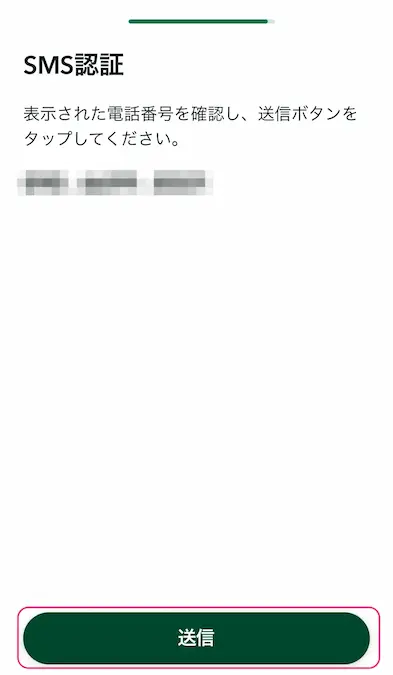
電話番号を確認
[送信]をタップ
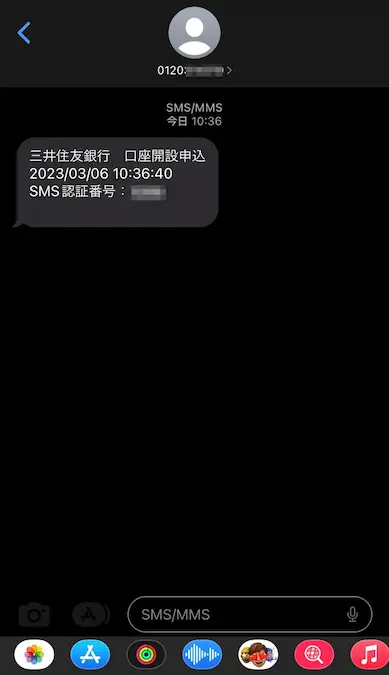
SMSが届く
SMS認証番号をコピー
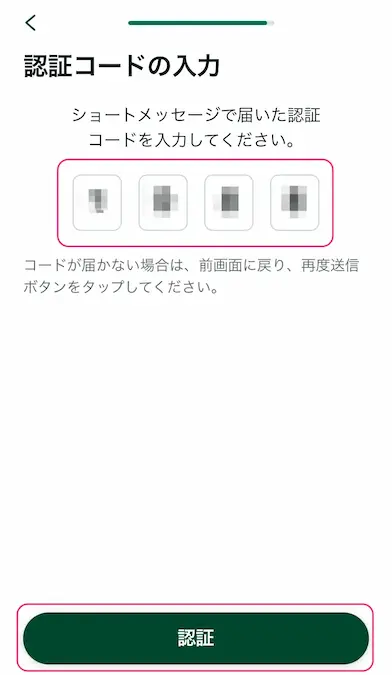
コピーした認証番号を入力
[認証]をタップ

認証が完了
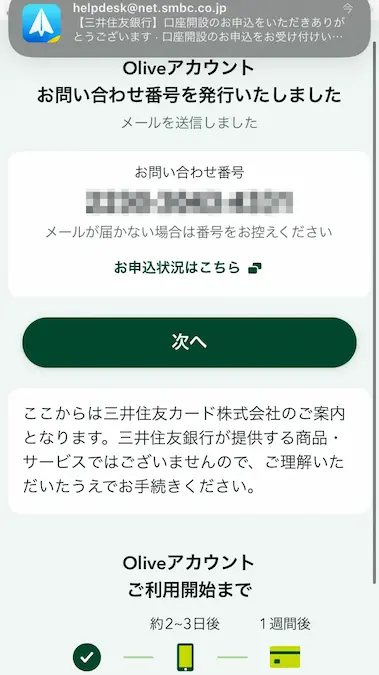
開設申請が完了です
 ぽちぽち
ぽちぽちお疲れさまでした!
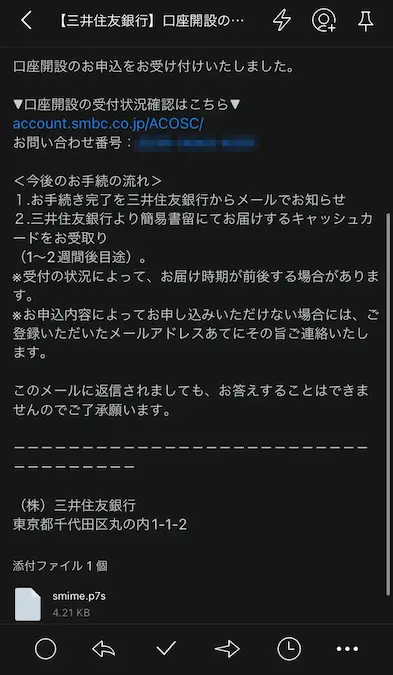
メールも届きます
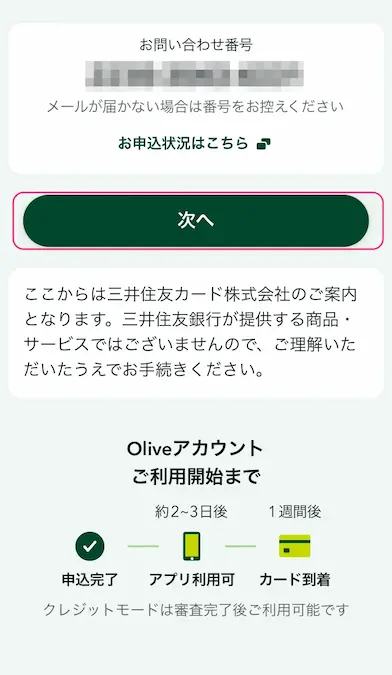
[次へ]をタップ

SBI証券口座の開設申し込みページに移行
僕はすでに持っているのでここで終了しました
紹介コード:SF00149-0003846
\ 1,000円分のVポイントがもらえる! /
申し込み状況の確認手順と経過
申し込みの状況確認手順は以下のとおり。
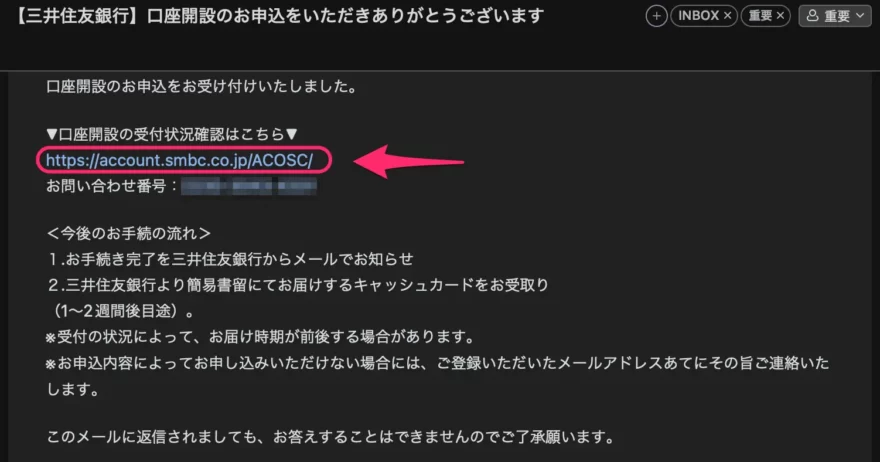
申し込み受け付け完了通知メール
状況確認はこちらのURLをクリック
“
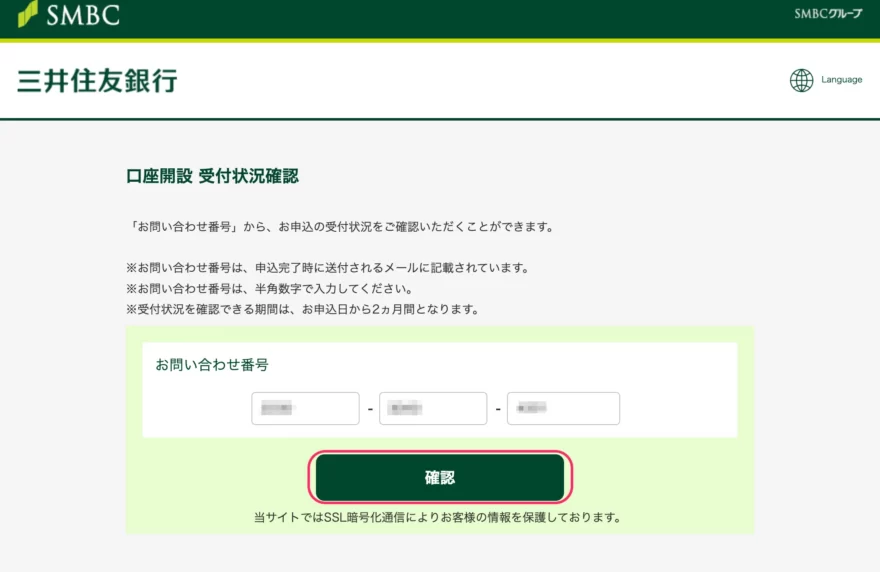
”
メールに記載されている
お問い合わせ番号を入力
[確認]をクリック
“
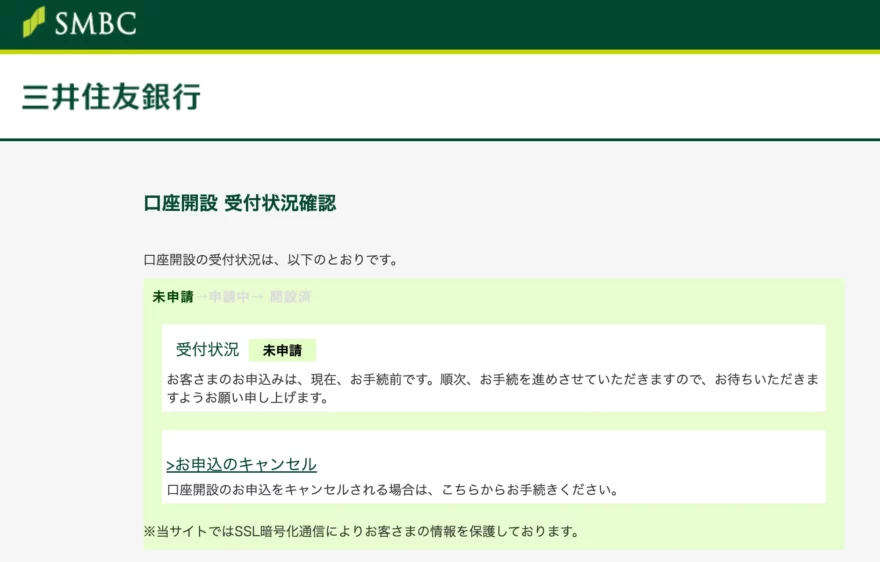
”
現在の状況が表示されます
“
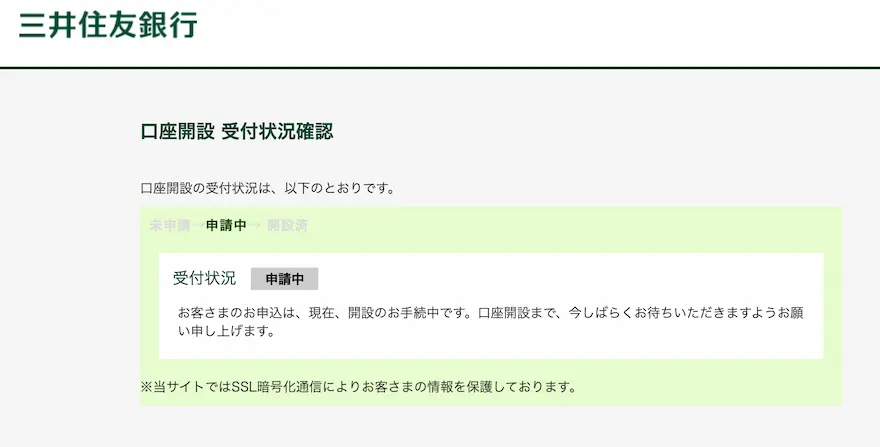
”
申請してその日のうちに「未申請」から
「申請中」に変わりました。
“
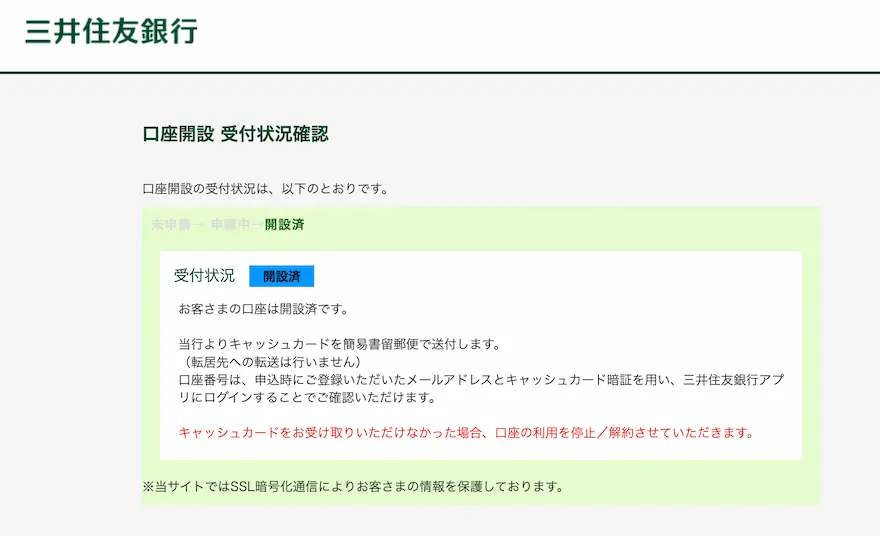
”
僕の場合は
翌日には開設済になっていました。
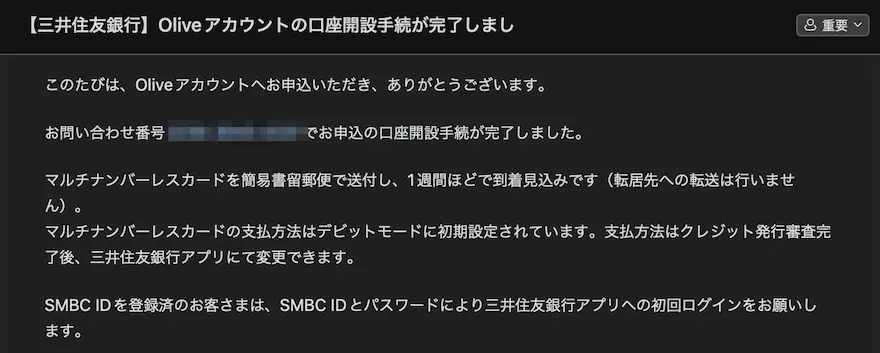
メールも届きます。
まとめ
新しい金融サービス
Oliveの開設申請手順と経過をまとめました。
- 紹介URLから申し込みがオトク
- アプリをダウンロードして申請
- 本人確認書類と顔の撮影
- 個人情報を入力
紹介コード:SF00149-0003846
\ 1,000円分のVポイントがもらえる! /
開設が済んだら初期設定をしましょう▼
参考になれば幸いです。
最後まで読んでいただき
ありがとうございました。







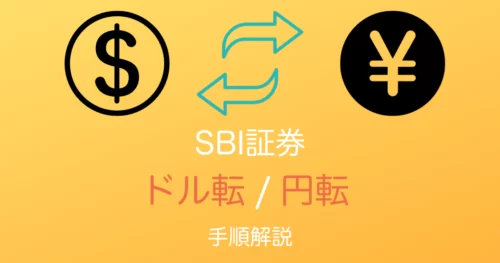






コメント